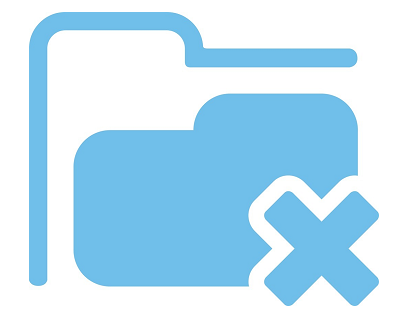AI摘要
AI摘要
在日常使用电脑过程中,误删文件是常见问题。若删除的文件未出现在回收站,通常意味着文件被永久删除。然而,有多种方法可尝试恢复这些文件:1.立即停止使用相关存储设备,防止新数据覆盖旧数据。2.检查Windows临时文件夹,可能找回最近打开或编辑的文档。3.使用Ctrl+Z或右键“撤消删除”来恢复刚删除的文件。4.如果文件有过多版本,可尝试恢复到以前的版本。5.使用数据恢复软件如转转大师来扫描并恢复被删除的文件。6.利用Windows的“系统还原”功能,回滚到尚未删除文件的时刻。面对文件丢失,应尽快采取行动,并
摘要由平台通过智能技术生成在日常使用电脑的过程中,误删文件是每个人都有可能遇到的问题。有时候,我们发现删除的文件并没有出现在回收站中,这通常意味着文件被永久删除了,或者从未进入过回收站(例如通过Shift+Delete键直接删除)。那么误删的文件回收站没有怎么恢复呢?面对这种情况,很多人可能会感到无助和焦虑。但是,不要慌张,因为有多种方法可以帮助你尝试恢复这些丢失的文件。
一、立即停止使用相关设备
一旦发现文件丢失,最重要的是立即停止使用可能涉及的存储设备,如硬盘、U盘或移动硬盘。继续使用可能会导致新的数据写入磁盘,从而覆盖掉原本可以恢复的旧数据。因此,在尝试任何恢复操作之前,请确保不再对受影响的驱动器进行读写操作。
二、检查临时文件夹
Windows系统会在运行过程中创建临时文件,这些文件可能包含你最近打开或编辑过的文档。如果文件刚刚被删除且尚未重启计算机,可以尝试从临时文件夹中找回被删除的文件。
操作步骤:
1、按下Win + R组合键,输入%temp%并回车,打开临时文件夹。
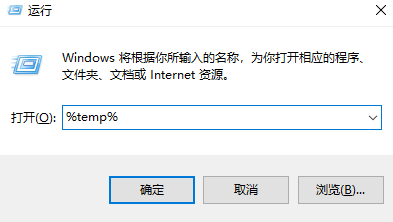
3、如果找到文件,可以将其复制到其他安全的位置。
三、使用撤销命令
如果您刚刚删除了文件,并且还没有进行其他操作,可以尝试使用快捷键Ctrl + Z来撤消删除操作。此命令适用于大多数应用程序中,包括文件资源管理器。如果键盘快捷键不起作用,您可以右键单击鼠标,在弹出菜单中选择“撤消删除”。
四、尝试恢复以前的版本
如果您的文件曾经有过多个版本,Windows操作系统允许您恢复到之前的某个版本。这特别适用于文档、表格等经常更新的文件类型。
操作步骤:
1、打开文件资源管理器,导航至被删除文件所在的文件夹。
2、右键单击该文件夹,选择“属性”。
3、在“属性”窗口中,点击“以前的版本”选项卡。
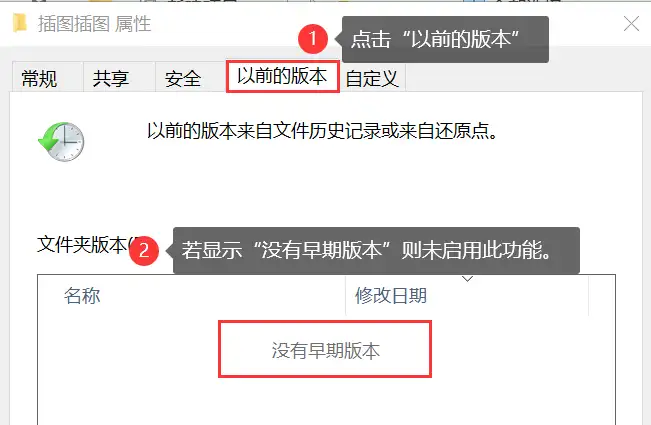
五、使用数据恢复软件
当文件被直接删除且不在回收站中时,你可以尝试使用数据恢复软件来找回它们。这些软件能够扫描你的硬盘,寻找被删除但尚未被覆盖的文件数据。
推荐工具:转转大师数据恢复软件
回收站数据恢复步骤:
1、选择“误清空回收站恢复”

打开转转大师数据恢复软件之后,选择“误清空回收站恢复”,点击进入下一步。
2、选择被清空回收站所处的磁盘,点击开始扫描。

通常我们的回收站都是在c盘的,当然也不是指全部的,点击开始扫描。
3、查找文件

文件扫描出来之后如何在众多的数据中找到你要恢复的文件呢,最快的方法就是直接搜名称了。
4、预览并恢复

想要提前预览一下文件双击就可以了,预览没问题之后点击立即恢复即可。
六、利用系统还原点恢复文件
Windows系统的“系统还原”功能可以提供另一条出路找回回收站清空的数据。当你创建还原点时,系统实际上保存了那个时刻的系统状态和关键文件的镜像,这项功能能让电脑回到过去的某个时间点,也就是所谓的“还原点”,可以将电脑回滚到尚未删除文件的那个时刻,进而实现数据的恢复。
操作如下:
1、打开控制面板:点击开始菜单,搜索并打开“控制面板”。
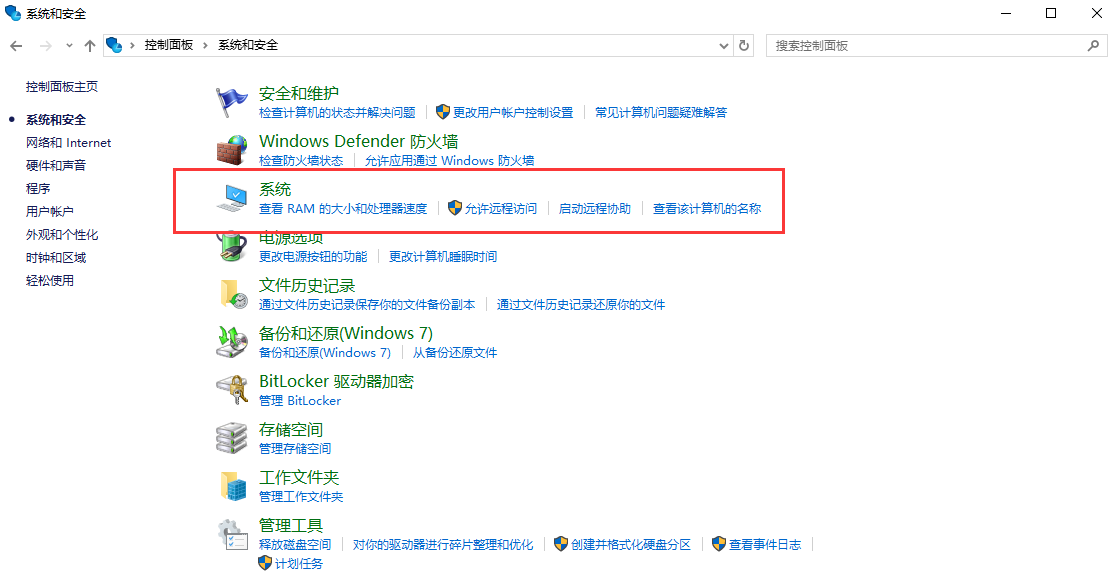
2、找到系统和安全:在控制面板中选择“系统和安全”>“系统”。
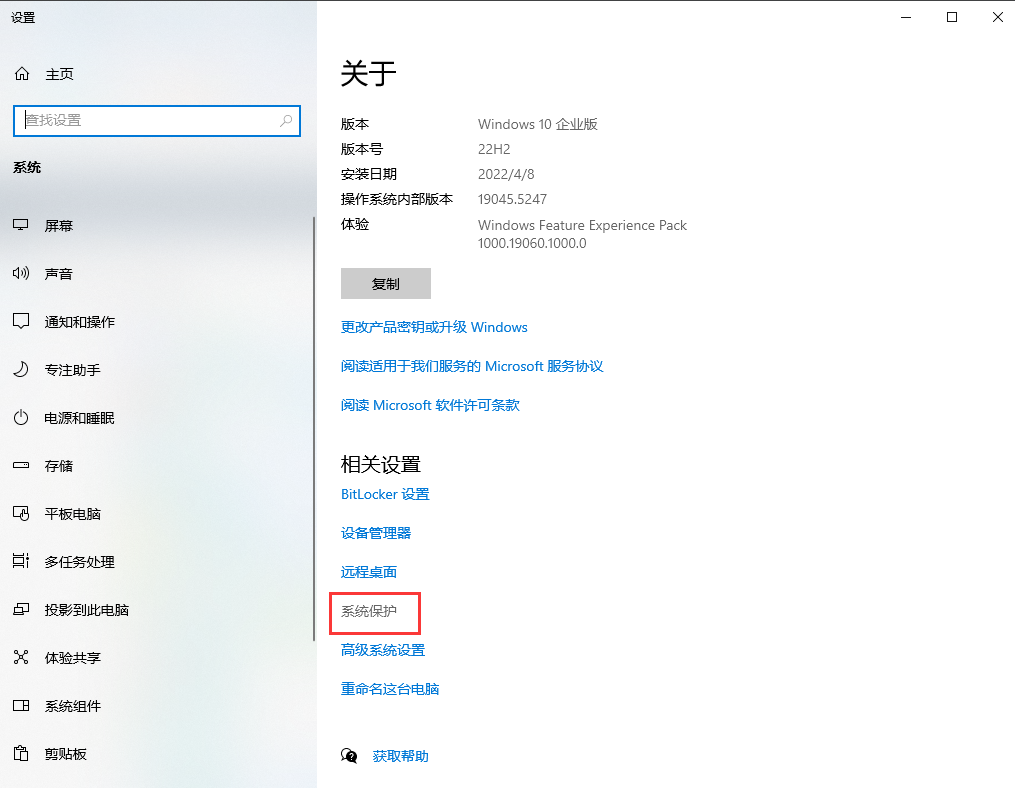
4、选择还原点:选择一个合适的还原点,根据提示开始恢复过程。
注意:需要确保系统还原功能已启用,并且选择一个合适的还原点进行恢复。
总结
以上就是误删的文件回收站没有怎么恢复的方法介绍了,即使文件不在回收站内,也有多种途径可以帮助你找回丢失的数据。首先,重要的是尽快采取行动,避免新数据覆盖旧数据。其次,尝试上述提供的不同方法,直到找到适合你情况的最佳解决方案。最后,为了避免未来再次发生类似的情况,建议定期备份重要文件,并谨慎处理文件保存和关闭操作。希望这篇文章能帮助你在面对文件丢失时更加从容不迫地应对挑战。


 技术电话:17306009113
技术电话:17306009113 工作时间:08:30-22:00
工作时间:08:30-22:00 常见问题>>
常见问题>> 转转大师数据恢复软件
转转大师数据恢复软件
 微软office中国区合作伙伴
微软office中国区合作伙伴
 微信
微信 微信
微信 QQ
QQ QQ
QQ QQ空间
QQ空间 QQ空间
QQ空间 微博
微博 微博
微博 误删的文件,回收站没有怎么恢复
误删的文件,回收站没有怎么恢复
 免费下载
免费下载